Android और iPhone पर बैंगनी स्क्रीन को ठीक करने के शीर्ष 7 तरीके
अनेक वस्तुओं का संग्रह / / October 23, 2023
गलती से आपका आईफोन या एंड्रॉइड फोन गिर जाना सबसे खराब चीजों में से एक है। जिन कई उपयोगकर्ताओं ने अपने फोन गिरा दिए थे, उन्होंने कुछ ही देर में स्क्रीन पर एक छोटा सा बैंगनी रंग देखा। कुछ दिनों के बाद, स्क्रीन का आधा हिस्सा बैंगनी हो सकता है और अनुपयोगी हो सकता है। अलावा हार्डवेयर क्षति, कई अन्य कारक भी आपके फ़ोन की स्क्रीन को ख़राब करते हैं।

आपके फ़ोन की स्क्रीन का बैंगनी रंग आपको भ्रमित और निराश कर सकता है। यह समस्या सैमसंग, वनप्लस और आईफोन पर प्रमुख है। इससे पहले कि आप निकटतम सेवा केंद्र पर जाएं, इसे वापस अपनी सामान्य स्थिति में लाने के लिए नीचे दी गई तरकीबों का उपयोग करें।
एंड्रॉइड और आईफोन पर पर्पल स्क्रीन का क्या कारण है?
फ़ोन पर बैंगनी स्क्रीन के पीछे प्रमुख कारणों में से एक हार्डवेयर क्षति है। हार्डवेयर दोष के अलावा, उच्च डिवाइस तापमान, फर्जी फ़ाइलें, भ्रष्ट ऐप्स, कनेक्टेड डिवाइस और बहुत कुछ के कारण भी बैंगनी रंग दिखाई देता है। आइए बुनियादी बातों पर गौर करें और कष्टप्रद बैंगनी रंग को खत्म करने के लिए उन्नत तरकीबों की ओर बढ़ें।
1. फ़ोन रीबूट करें
सबसे पहले, एंड्रॉइड फोन या आईफोन को रीबूट करें और जांचें कि बैंगनी स्क्रीन गायब हो गई है या नहीं। नीचे दिए गए चरणों का पालन करें.
एंड्रॉयड
स्टेप 1: अधिसूचना केंद्र खोलने के लिए होम स्क्रीन से नीचे की ओर स्वाइप करें। त्वरित टॉगल मेनू का विस्तार करने के लिए फिर से नीचे की ओर स्वाइप करें।
चरण दो: पावर बटन पर टैप करें और रीस्टार्ट चुनें।
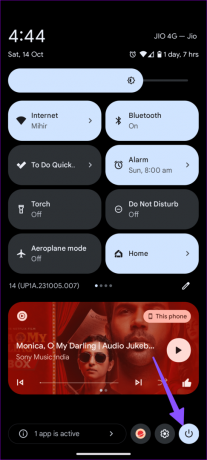
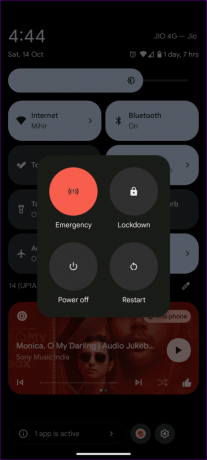
आई - फ़ोन
स्टेप 1: स्लाइडर मेनू प्रकट होने तक पावर और किसी भी वॉल्यूम कुंजी को दबाते रहें।
चरण दो: IPhone को बंद करने के लिए स्लाइडर का उपयोग करें। डिवाइस चालू करने के लिए पावर बटन दबाते रहें।

2. अन्य डिवाइस डिस्कनेक्ट करें
आप बाहरी ड्राइव जैसे एसएसडी, हार्ड ड्राइव, यूएसबी ड्राइव, माइक्रो-एसडी कार्ड और बहुत कुछ अपने एंड्रॉइड फोन से कनेक्ट कर सकते हैं। ऐप्पल के यूएसबी टाइप-सी पोर्ट पर हालिया स्विच के लिए धन्यवाद, आप बाहरी उपकरणों को आईफोन 15 श्रृंखला से भी कनेक्ट कर सकते हैं।
भ्रष्ट कनेक्टेड डिवाइसों में से एक आपके फोन के डिस्प्ले को खराब कर सकता है और बैंगनी रंग दिखाना शुरू कर सकता है। आपको ऐसे किसी भी डिवाइस को अपने फोन से डिस्कनेक्ट कर देना चाहिए और उसे रीबूट करना चाहिए।
3. सुरक्षित मोड में बैंगनी स्क्रीन की जाँच करें (एंड्रॉइड)
आप अपने एंड्रॉइड फोन पर सेफ मोड पर जा सकते हैं और बैंगनी रंग की तलाश कर सकते हैं।
स्टेप 1: त्वरित सेटिंग्स मेनू से पावर बटन तक पहुंचें और शट डाउन पर लंबे समय तक टैप करें।
चरण दो: अपने एंड्रॉइड फोन को सेफ मोड में रीबूट करें।


एक सक्रिय सुरक्षित मोड तृतीय-पक्ष ऐप्स को पृष्ठभूमि में चलने से रोकता है। यदि आपको बैंगनी स्क्रीन दिखाई नहीं देती है, तो इंस्टॉल किए गए ऐप्स में से एक मुख्य दोषी है। आपको सुरक्षित मोड से बाहर निकलने और अनावश्यक उपकरणों को हटाने की आवश्यकता है।
यदि आपका है तो हमारी समर्पित मार्गदर्शिका देखें एंड्रॉइड फोन सुरक्षित मोड में फंस गया है.
स्टेप 1: सेटिंग्स खोलें और ऐप्स पर जाएं। सभी ऐप्स चुनें.
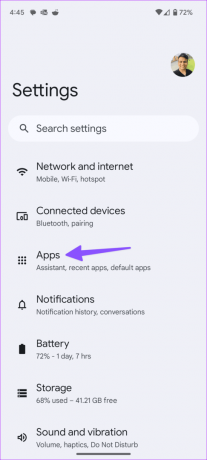

चरण दो: अपने हाल ही में डाउनलोड किए गए ऐप्स ढूंढें और उस पर टैप करें। अनइंस्टॉल का चयन करें.


4. फ़ोन को ओवरक्लॉक न करें (एंड्रॉइड)
अपने एंड्रॉइड फोन को अधिकतम सीमा तक ओवरक्लॉक करने के लिए तृतीय-पक्ष ऐप्स का उपयोग करने से स्क्रीन बैंगनी हो सकती है। आपको ऐसी प्रथाओं को रोकने और अपने एंड्रॉइड फोन को रीबूट करने की आवश्यकता है।
5. डिवाइस का तापमान जांचें
लंबे गेमिंग घंटों या वीडियो रिकॉर्डिंग सत्र के दौरान, आपके iPhone या Android फ़ोन का तापमान असामान्य रूप से बढ़ जाता है। आप इसे ठंडा होने दें और कुछ देर बाद ट्राई करें।
6. नए यंत्र जैसी सेटिंग
जब कोई भी तरकीब काम न करे, तो समय आ गया है अपने फ़ोन को फ़ैक्टरी रीसेट करें.
एंड्रॉयड
स्टेप 1: सेटिंग्स खोलें, सिस्टम तक स्क्रॉल करें और रीसेट विकल्प चुनें।


चरण दो: सभी डेटा मिटाएँ का चयन करें और डिवाइस रीसेट को पूरा करने के लिए ऑन-स्क्रीन निर्देशों का पालन करें।

आई - फ़ोन
स्टेप 1: सेटिंग्स ऐप खोलें और जनरल पर जाएं।
चरण दो: स्थानांतरण या iPhone रीसेट करें का चयन करें।


चरण 3: 'सभी सामग्री और सेटिंग्स मिटाएँ' पर टैप करें।
फ़ोन को मिटाने और उसे नए सिरे से सेट करने के लिए निर्देशों का पालन करें।
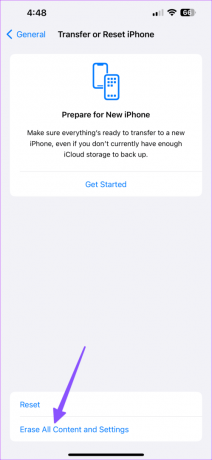
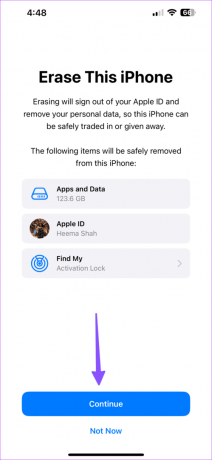
7. हार्डवेयर क्षति
यदि यह हार्डवेयर क्षति है, तो कोई भी तरकीब काम नहीं करेगी। जब आपके फ़ोन की स्क्रीन के टूटे हुए हिस्से से बैंगनी रंग का खून निकल रहा हो, तो यह इंगित करता है कि यह गंभीर रूप से क्षतिग्रस्त हो गया है। स्क्रीन आंतरिक रूप से टूट गई है, और एलसीडी द्रव स्वतंत्र रूप से रिस रहा है। दुर्भाग्य से, आप इसके बारे में बहुत कुछ नहीं कर सकते। एकमात्र समाधान डिस्प्ले को बदलना है।
सबसे सुरक्षित विकल्प किसी अधिकृत मरम्मत की दुकान पर जाना और अपने फोन की मरम्मत कराना है। सबसे अधिक संभावना है, आपको स्क्रीन बदलने की आवश्यकता होगी। यह निवेश करने लायक है या नहीं, यह आपको तय करना है। यदि मरम्मत की लागत बहुत अधिक है तो एक नया उपकरण लेने पर विचार करें।
एक सहज स्मार्टफोन अनुभव का आनंद लें
जब समस्या हार्डवेयर क्षति से संबंधित हो, तो नजदीकी सेवा केंद्र को सौंपने से पहले अपने डिवाइस डेटा का बैकअप लेना न भूलें। ज्यादातर मामलों में, यह हार्डवेयर क्षति की संभावना है, और बैंगनी स्क्रीन को ठीक करने के लिए डिस्प्ले प्रतिस्थापन ही एकमात्र आवश्यकता है।
अंतिम बार 20 अक्टूबर, 2023 को अपडेट किया गया
उपरोक्त लेख में संबद्ध लिंक हो सकते हैं जो गाइडिंग टेक का समर्थन करने में सहायता करते हैं। हालाँकि, यह हमारी संपादकीय अखंडता को प्रभावित नहीं करता है। सामग्री निष्पक्ष और प्रामाणिक रहती है।

द्वारा लिखित
पार्थ शाह एक सदाबहार स्वतंत्र लेखक हैं जो एंड्रॉइड, आईओएस, विंडोज, मैक और स्मार्ट टीवी प्लेटफार्मों पर कैसे करें, ऐप गाइड, तुलना, सूची और समस्या निवारण गाइड को कवर करते हैं। उनके पास पांच साल से अधिक का अनुभव है और उन्होंने गाइडिंगटेक और एंड्रॉइड पुलिस पर 1,500+ लेखों को कवर किया है। अपने खाली समय में, आप उन्हें नेटफ्लिक्स शो देखते, किताबें पढ़ते और यात्रा करते हुए देखेंगे।



